快速入门
系统控制台
系统控制台提供创建、维护公司帐套信息等功能,同时它为每个客户端提供登录和验证服务。

创建新帐套
在主菜单中点击 帐套->新建帐套,出现如下画面:
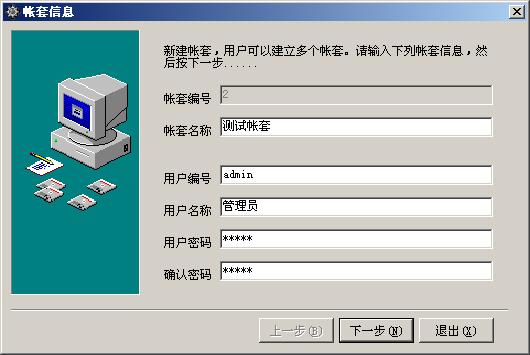
输入帐套名称、用户、密码信息,点击“下一步”,出现如下画面:

注:记住上面设置的用户名和密码,它将用于登录易杰客户端。
输入数据库名、服务器、SQL用户名和密码后,点击“完成”,稍等几分钟即可完成创建新建帐套。
主画面
登录
运行客户端软件,出现如下画面:
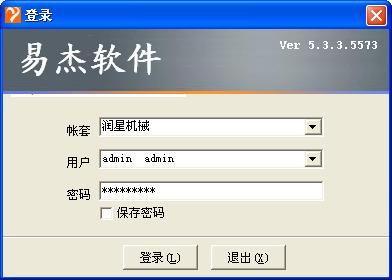
选择帐套、输入用户和密码,点击“登录”按钮,将出现易杰ERP的主画面。
注意:帐套及用户名和密码必须完全正确,其中密码是区分大小写字母的。
主画面
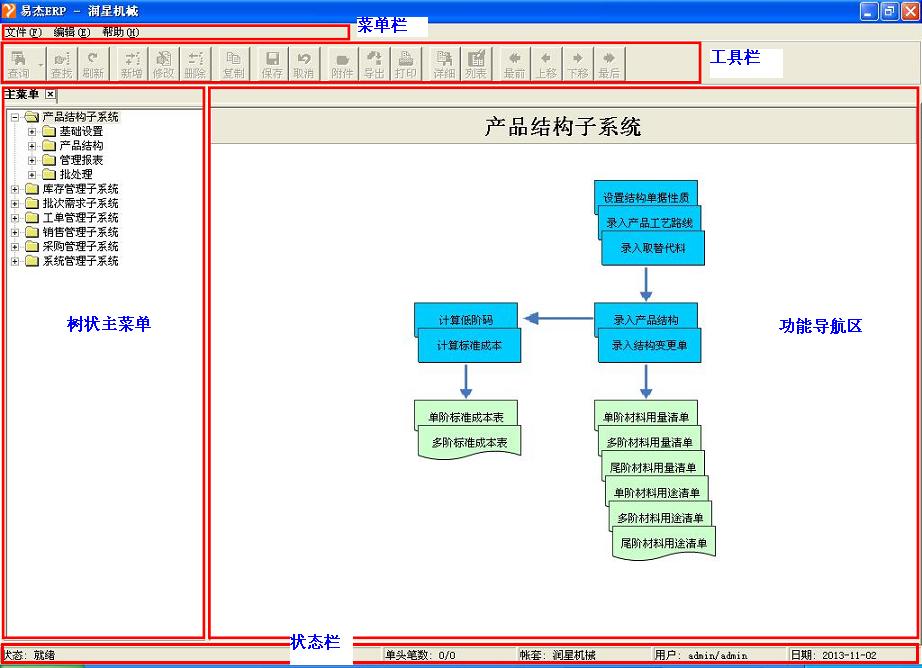
菜单栏:包含一些常用的功能操作,以及用户权限设置、上机日志查询等等。
工具栏:包含常用功能按钮,如:新增、修改、删除、查询、查找等等。
树状主菜单:以树状图的形式显示所有功能,通过双击或按回车键可以打开指定的功能。
功能导航区:以流程图的形式显示子系统的主要功能及其作业顺序,通过点击可以打开指定的功能。
状态栏:显示系统操作状态、用户、日期等信息。
更改密码
选择菜单 文件->更改密码 ,出现如下画面:
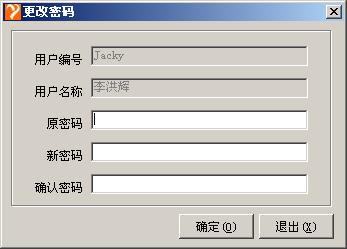
输入原密码及新密码,新密码需要输入两次,并且需要完全相同,最后点击“确定”即可。
当下次登录系统中,将使用新密码。
建立新用户
权限是按组权限+个人的权限组合的方式,这种方式可以很方便对相似职能的员工设置权限。
当我们首次使用易杰ERP时,建议依据公司现状规划好各个权力组,然后再设置个人权限。
选择菜单 文件->录入组信息 ,出现如下画面:
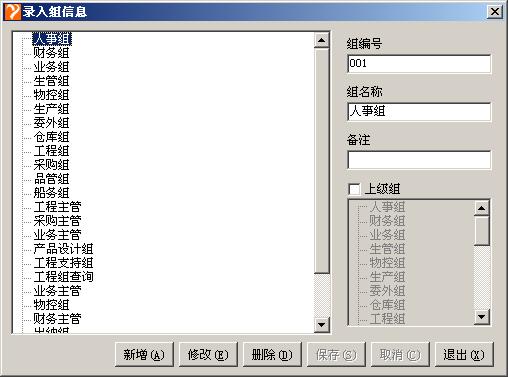
使用“新增”、“修改”、“删除”按钮来设置用户组。
选择菜单 文件->录入用户权限 ,出现如下画面:

建议先将组的权限设置好,再设置用户的权限。
上机日志查询
上机日志是用于查看用户的登录和操作情况,便于我们查看和追溯一些发生的异常情况。
选择菜单 文件->上机日志 ,出现如下画面:
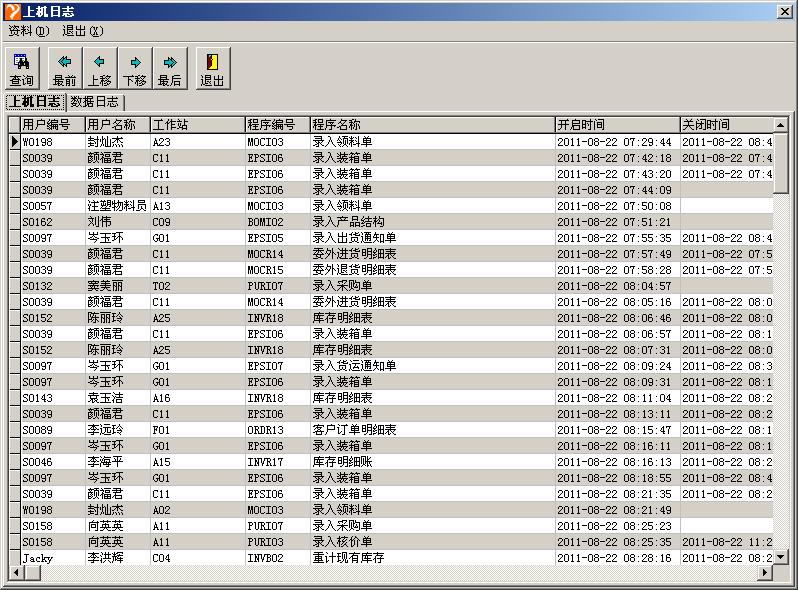
点击“数据日志“页面,出现如下画面:
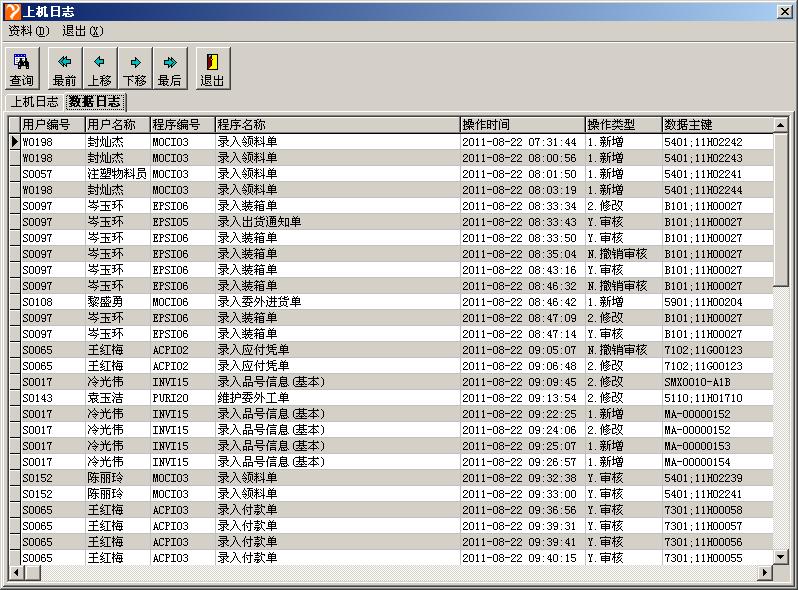
录入操作
我们以“录入采购单”为例,详细说明易杰的录入操作方法。
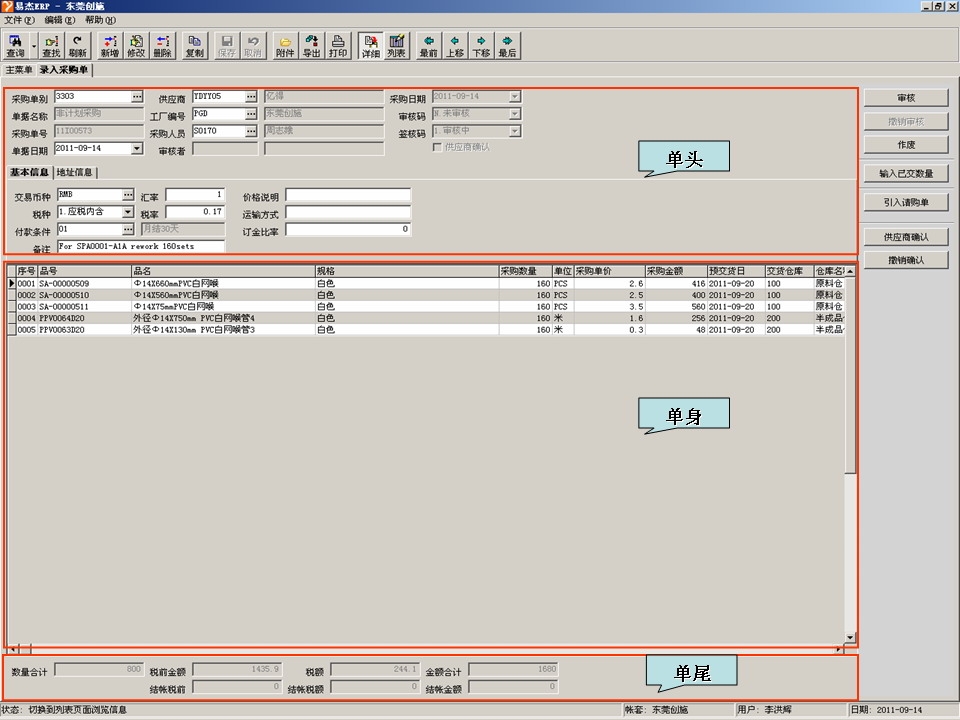
点击新增功能按钮后,将进入信息新增状态,必须先输入[单头]信息,然后再输入[单身]信息,最后点击保存按钮。
单头:
单别:可以选择单据性质设置的单别或自行输入。
单号:每一种单号必须先设置其编码方式,先在【设置单据性质】中定义单据的编码方式。
如果单据的编码方式定义为『日编』、『月编』、『年编』、『流水号』三种方式,当单别输入后系统会自动生成当前可使用的最大单号加1。
如果单据的编码方式定义为『手动编号』的方式,用户可自行输入手工的单据编号。
单身:
[单头]信息输入完成后,可进入[单身]明细信息的输入。[单身]信息输入时对于字段右方有[浮钮],表示可开窗查询相关信息,详见(图三)。
单身信息输入完成后,请选择保存信息,表示整张单据(单头及单身)完全保存;
若信息输入后不想保存,请选择放弃所输入的信息。
单尾:
[单身]的数量及金额加总后会显示在[单尾]的总数量及总金额字段。
功能键:
图标 |
快捷键 |
名称 |
作用 |
|---|---|---|---|
|
Ctrl + F |
查询 |
按用户指定的条件筛选数据。 |
|
Ctrl + L |
查找 |
快速定义到符合用户指定条件的记录上。 |
|
Ctrl + R |
刷新 |
从服务器中重新取得最新的数据。 |
|
Ctrl + A |
新增 |
创建新的信息。 |
|
Ctrl + E |
修改 |
修改当前信息。 |
|
Ctrl + D |
删除 |
删除当前信息。 |
|
Ctrl + N |
复制 |
复制当前信息并创建新的信息。 |
|
Ctrl + S |
保存 |
保存当前修改或新增的信息。 |
|
Ctrl + U |
取消 |
取消当前修改或新增的信息。 |
|
无 |
附件 |
为当前信息添加、删除或查阅附件。 |
|
无 |
导出 |
将当前信息列表导出成Excel文档。 /td> |
|
无 |
打印 |
打印当前信息。 |
|
Alt + D |
详细 |
以详细方式显示记录 |
|
Alt + L |
列表 |
以列表方式显示记录 |
|
Alt + S |
最前 |
显示当前列表中的第一条信息。 |
|
Alt + P |
上移 |
显示当前列表中的上一条信息。 |
|
Alt + N |
下移 |
显示当前列表中的下一条信息。 |
|
Alt + E |
最后 |
显示当前列表中的最后一条信息。 |
查询
目的:按用户指定的条件过滤信息,仅显示所有满足条件的记录
点击查询按钮后,弹出以下画面:
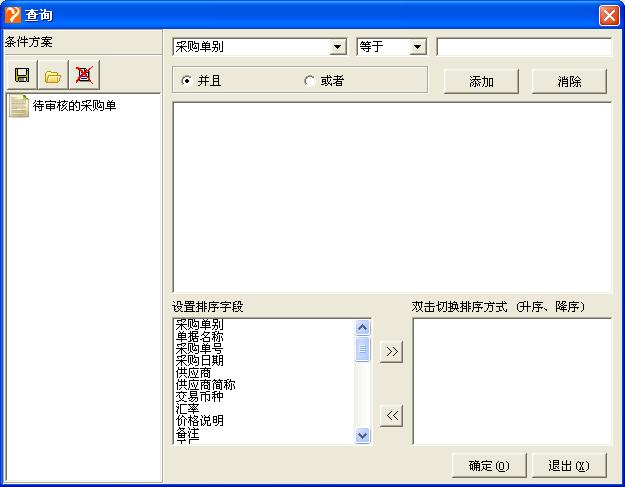
选择字段,输入字段值,并点击“添加”按钮,可以多次添加不同的查询条件,最后点击确定。
打印操作
我们以“打印采购单”为例,详细说明打印的操作方法。
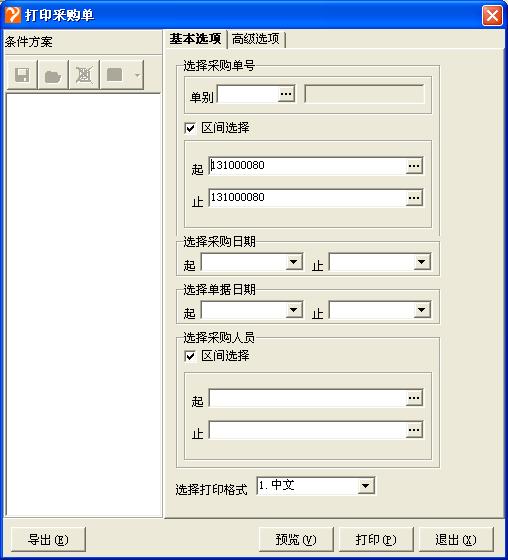
输入要打印的报表的条件,例如上图中输入了单号131000080,再按预览弹出以下画面:
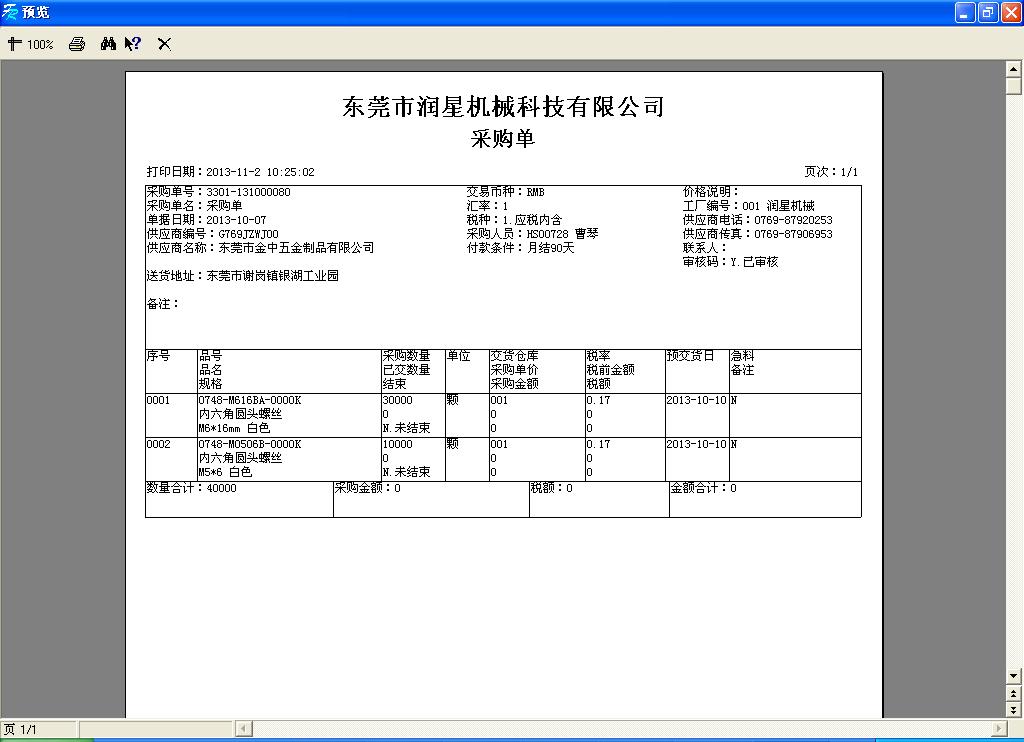
点击打印按钮即可印制成表。
报表操作
我们以“供应商预计进货表”为例,详细说明报表的操作方法。
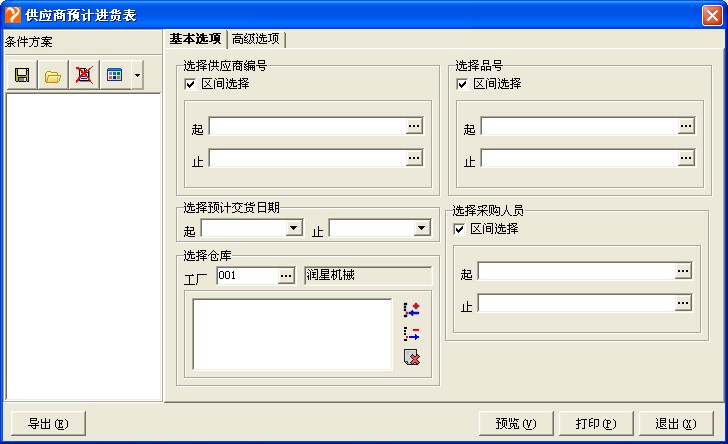
按上图选择输入条件,如果条件空白则表示全部,再点击预览弹出下面的画面:
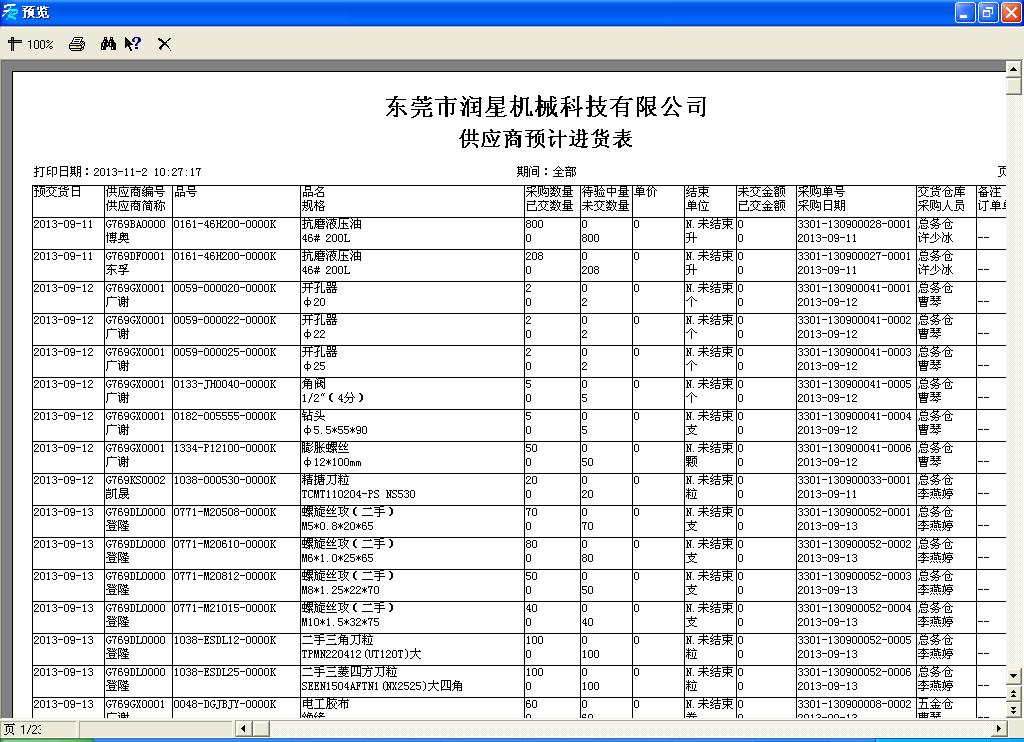
点击打印按钮即可印制成表。
批处理操作
我们以“计算低阶码”为例,详细说明批处理的操作方法。
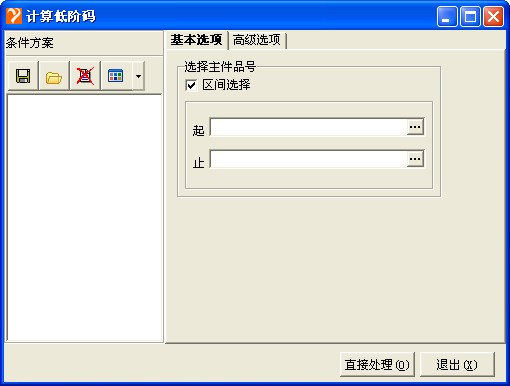
按界面的条件输入,如果空白表示全部,点击直接处理即可。
部份批处理程序由于处理计算量很大,可能所花费的时间会较长,请耐心等待。
了解更多
至此,我们已经讲解了易杰ERP的最基本业务流程,您已经对易杰ERP软件的功能和特点有了基本的了解。可以下载安装易杰ERP软件,并亲自动手进行操作,体验易杰ERP简单、强大的功能。如果您想了解更多易杰ERP使用和操作细节,可以访问本站“知识库”栏目。

















